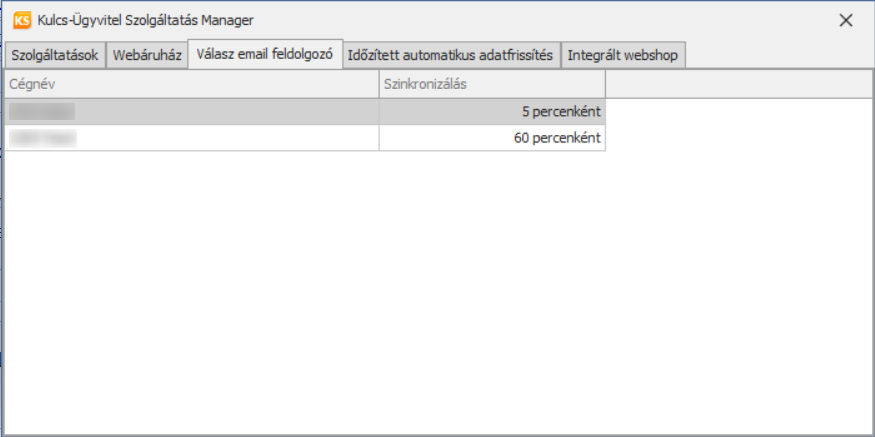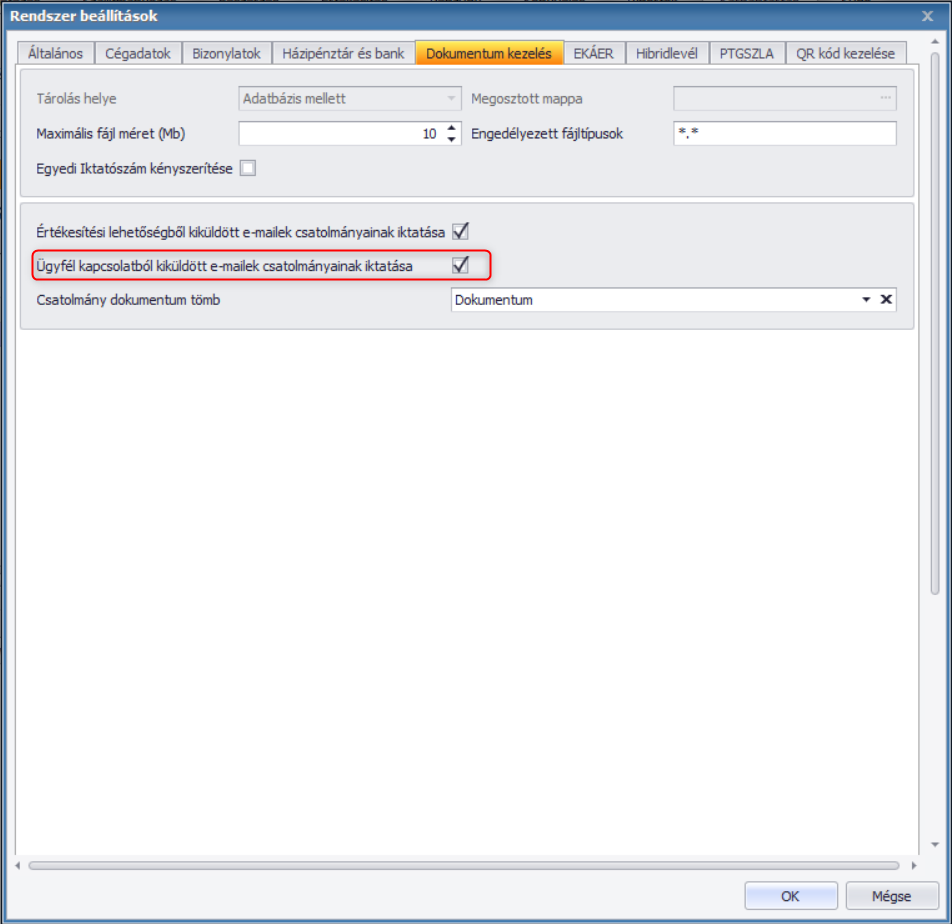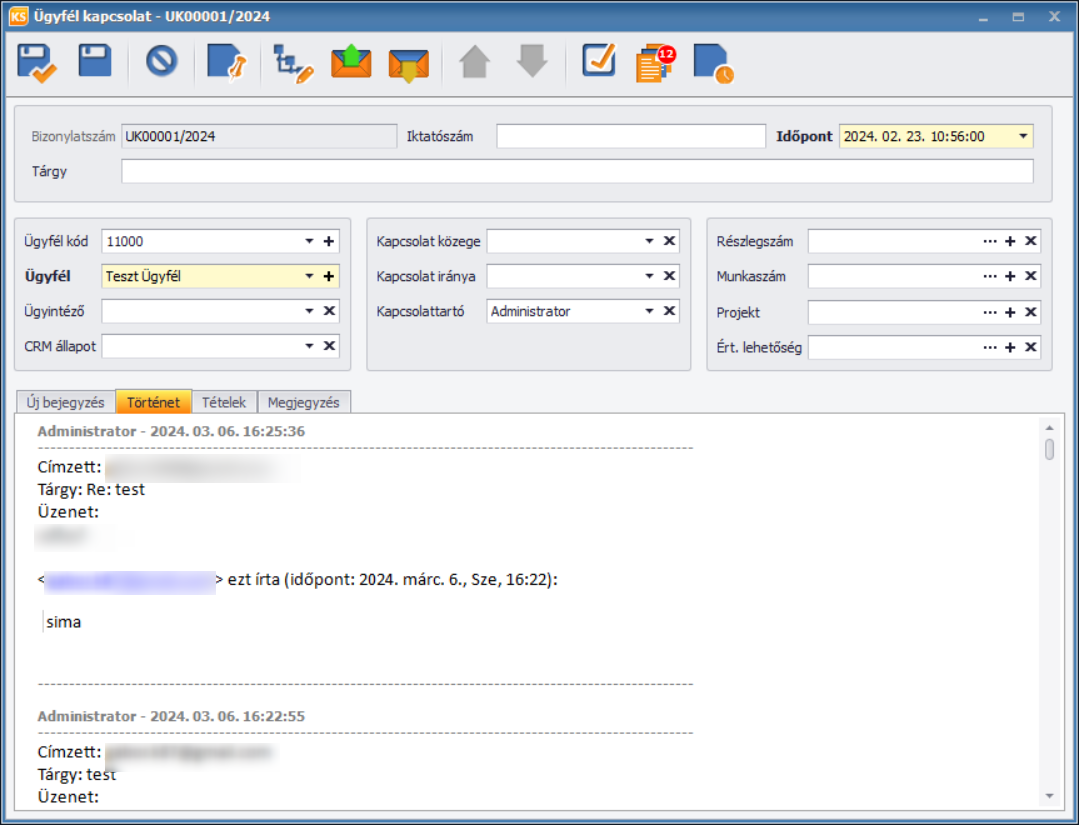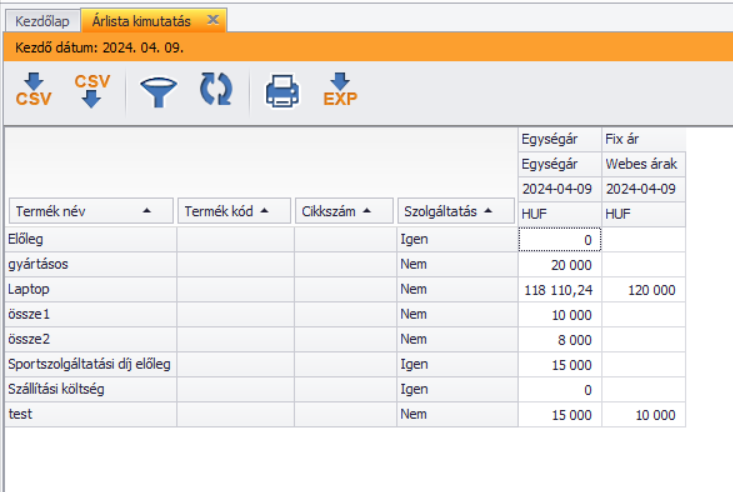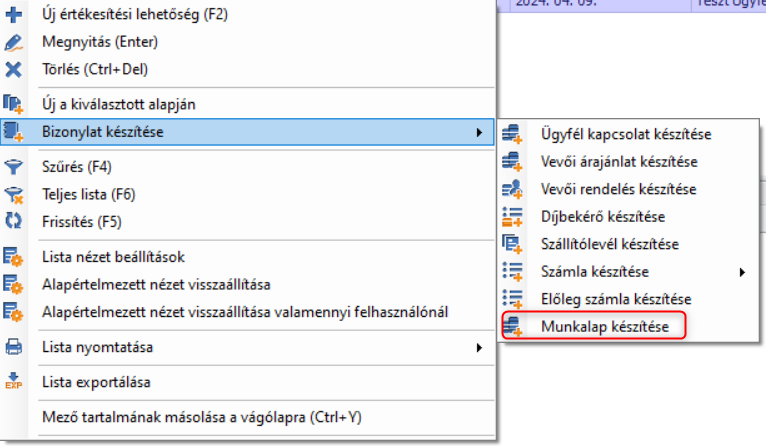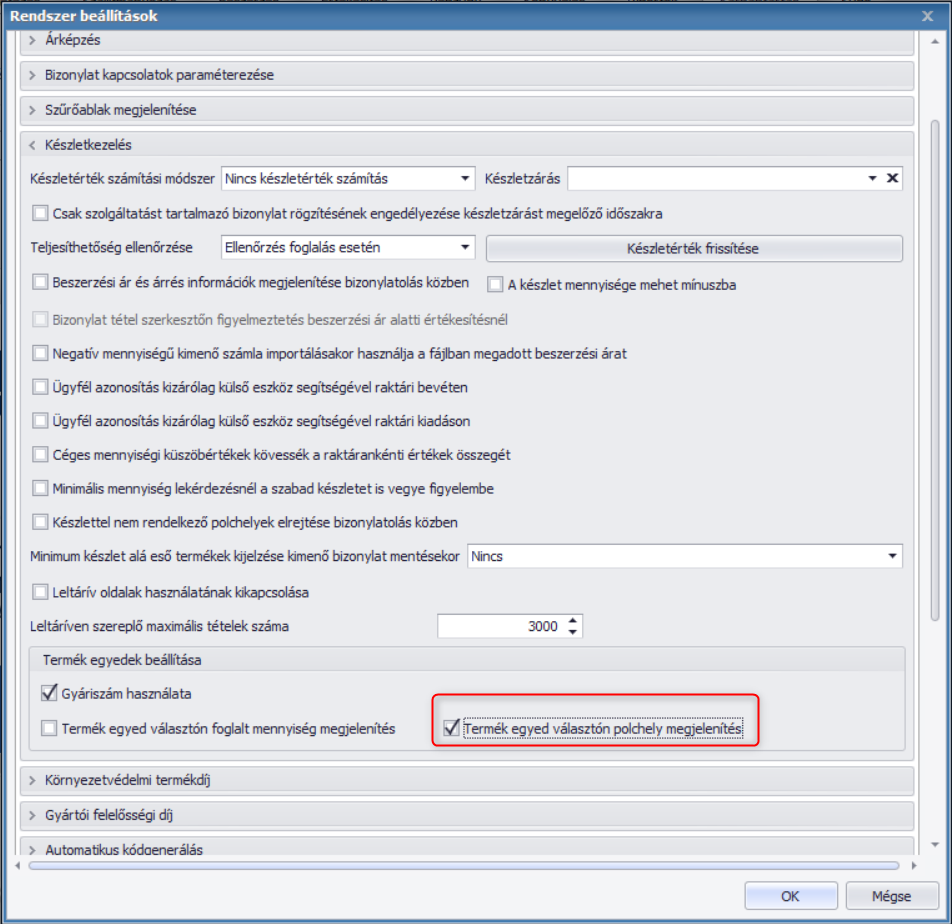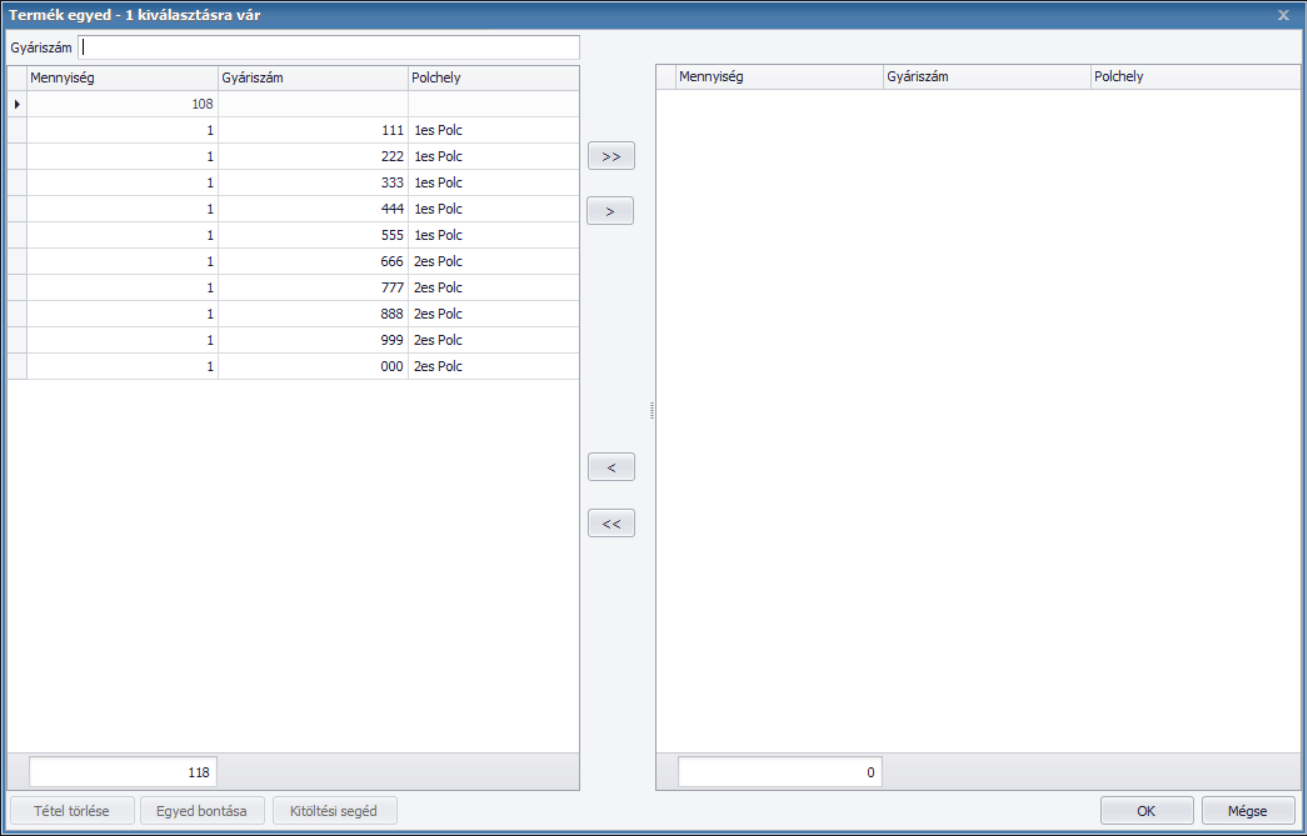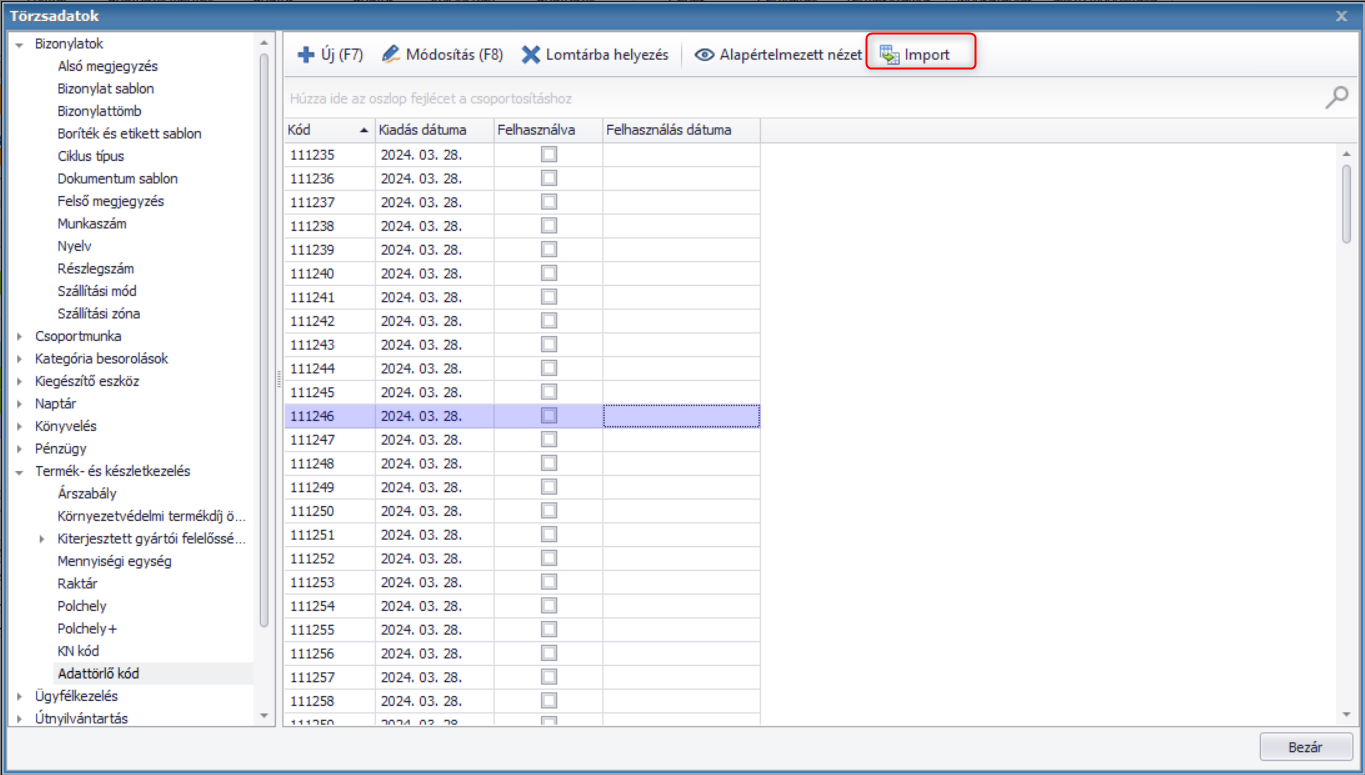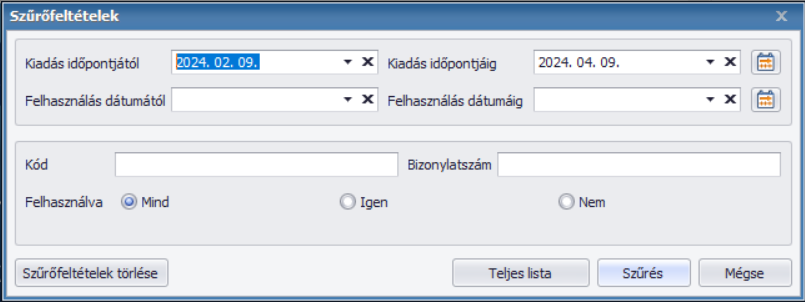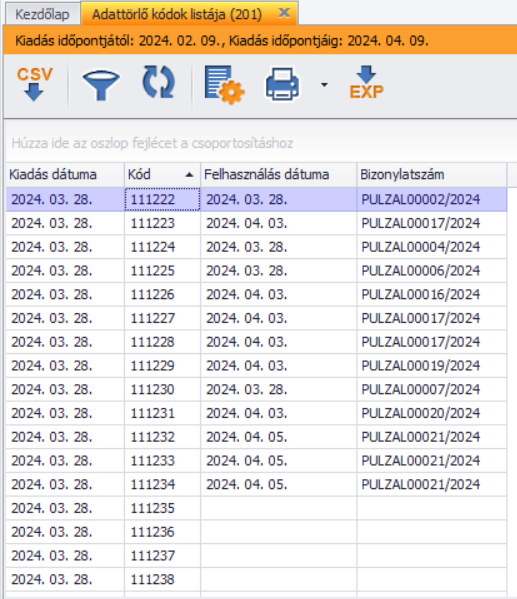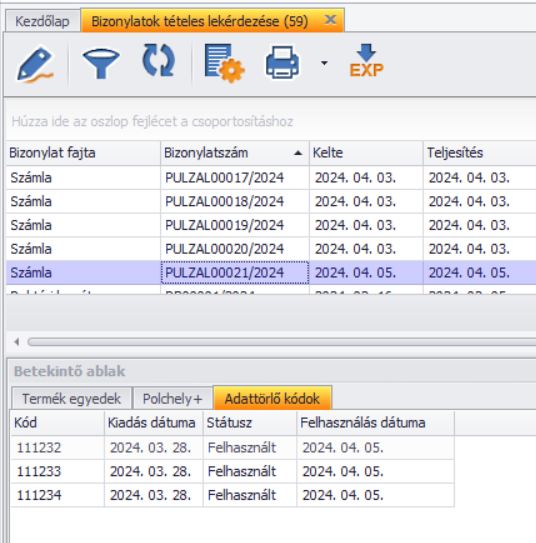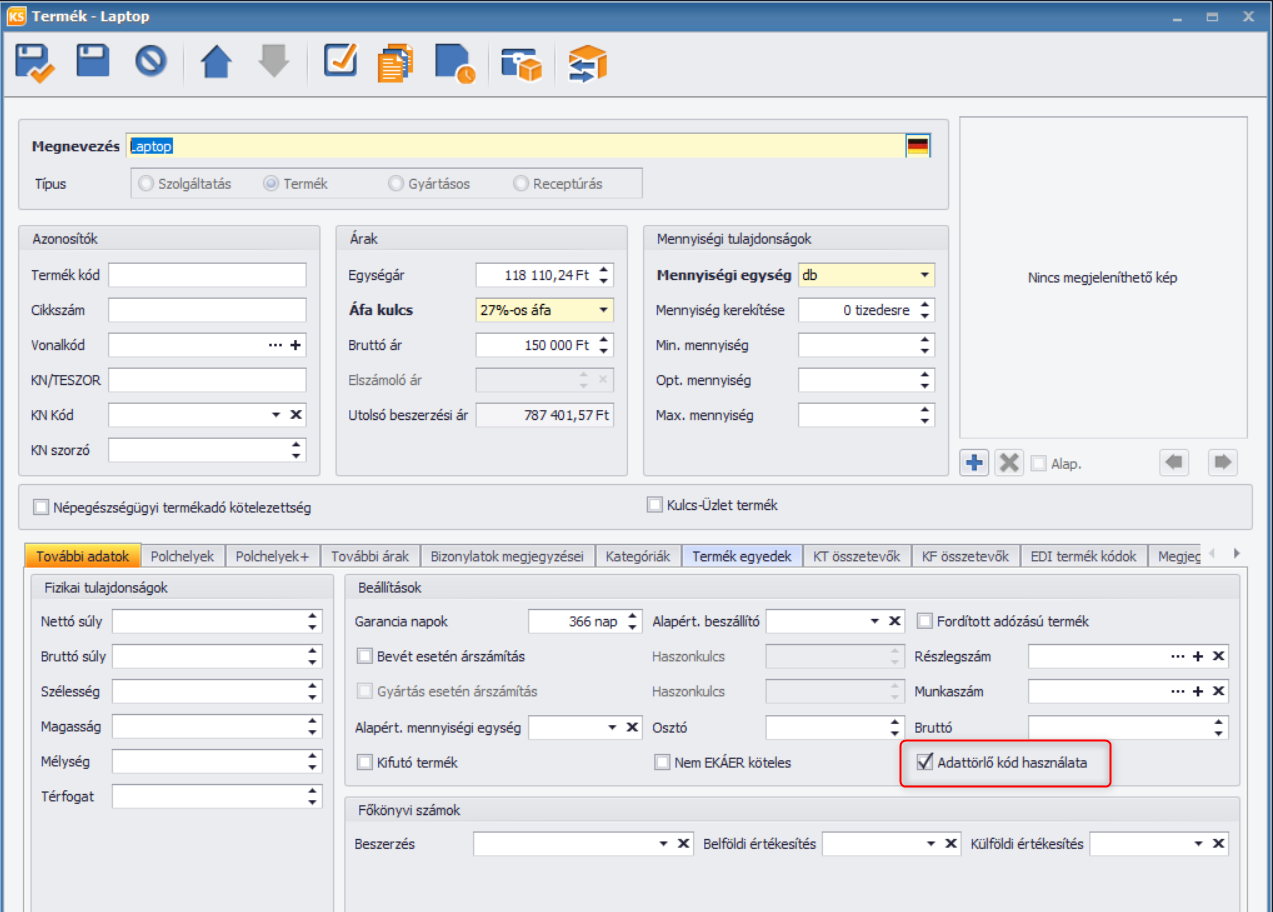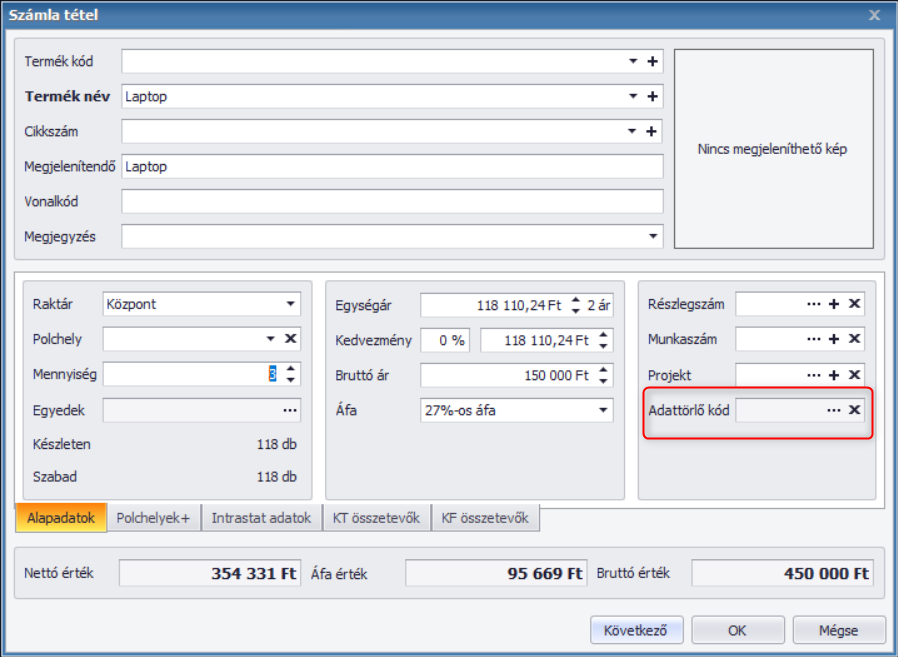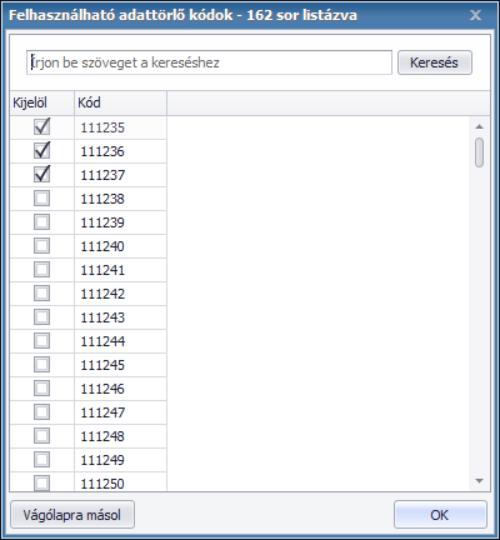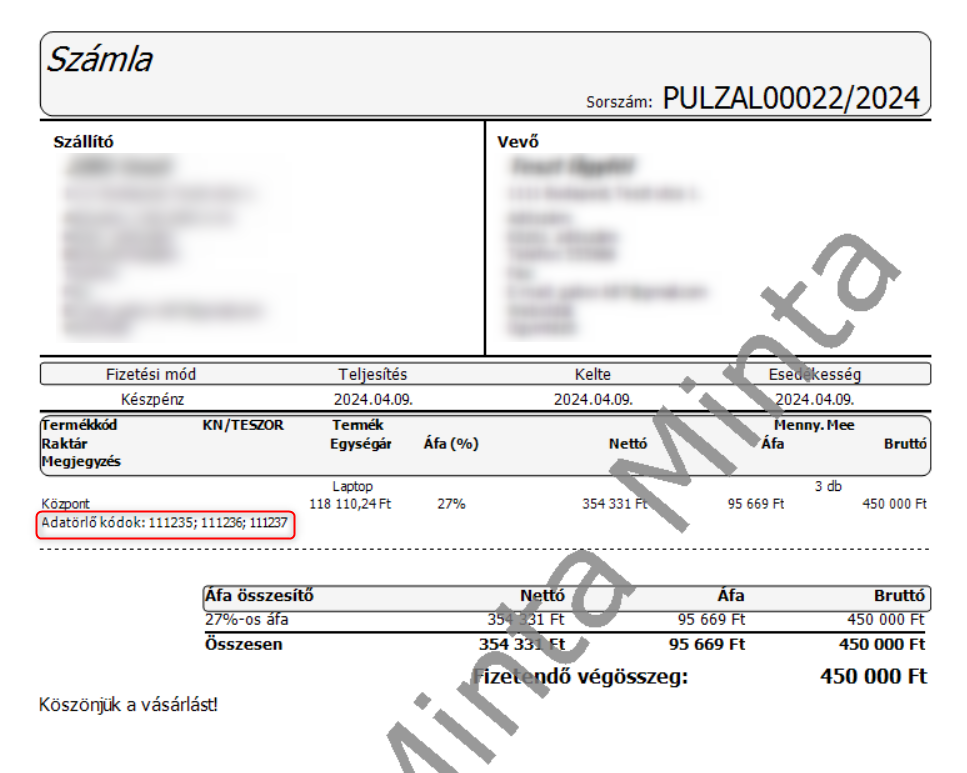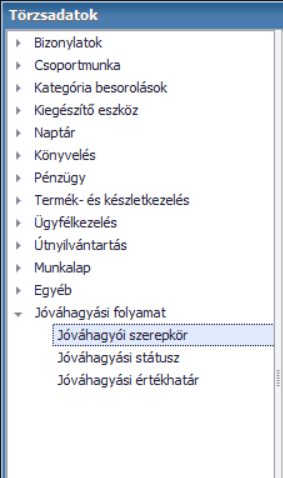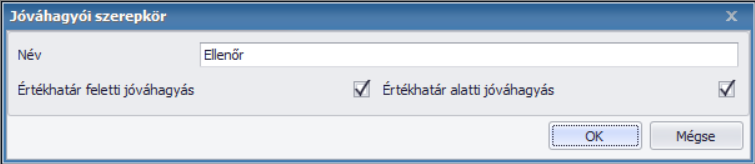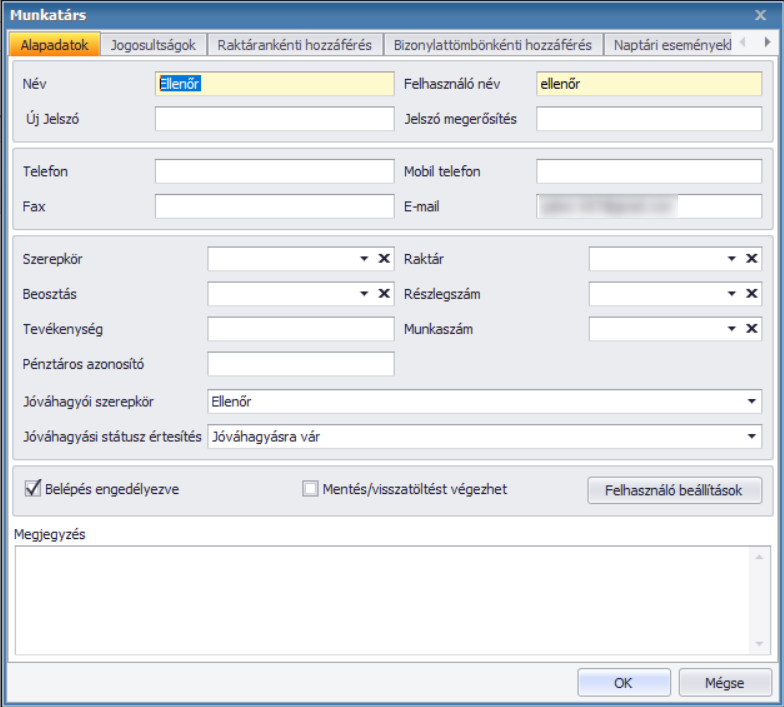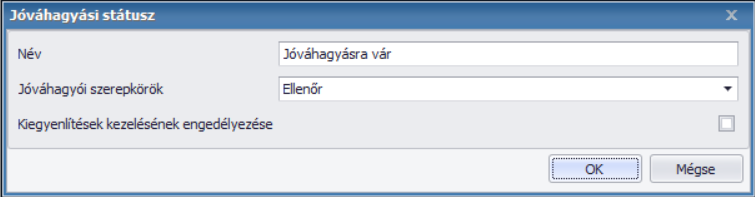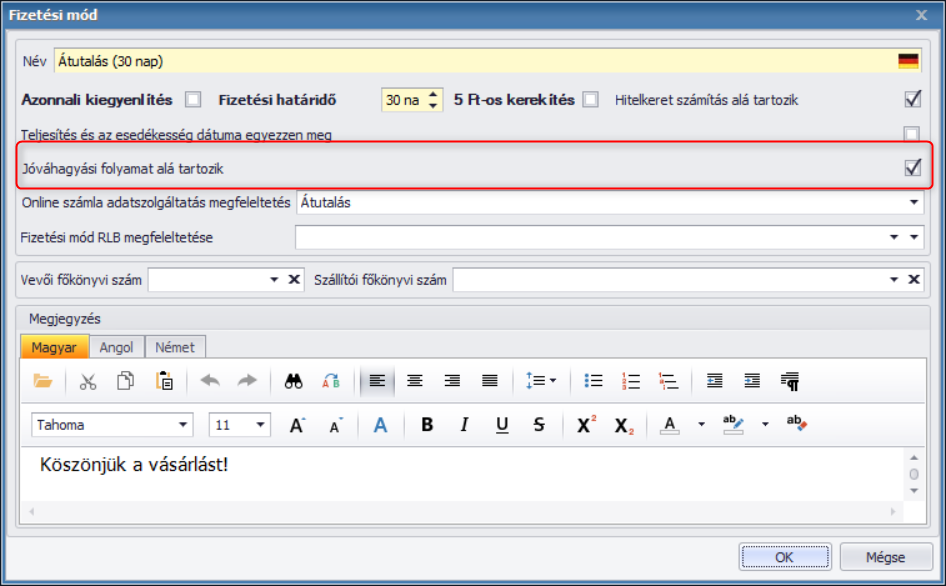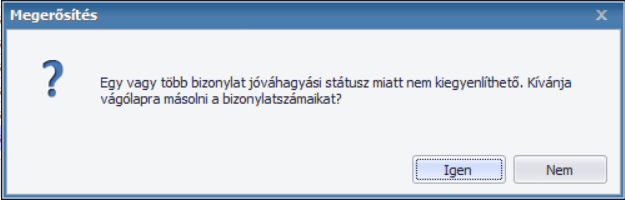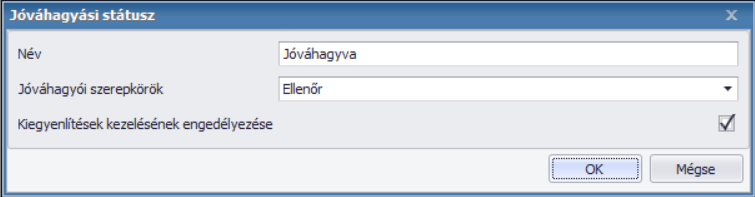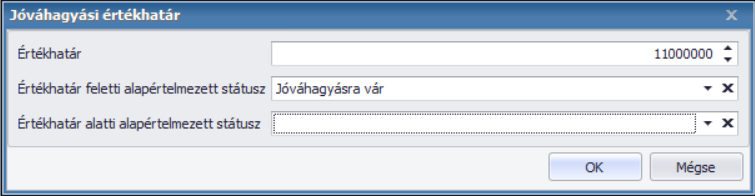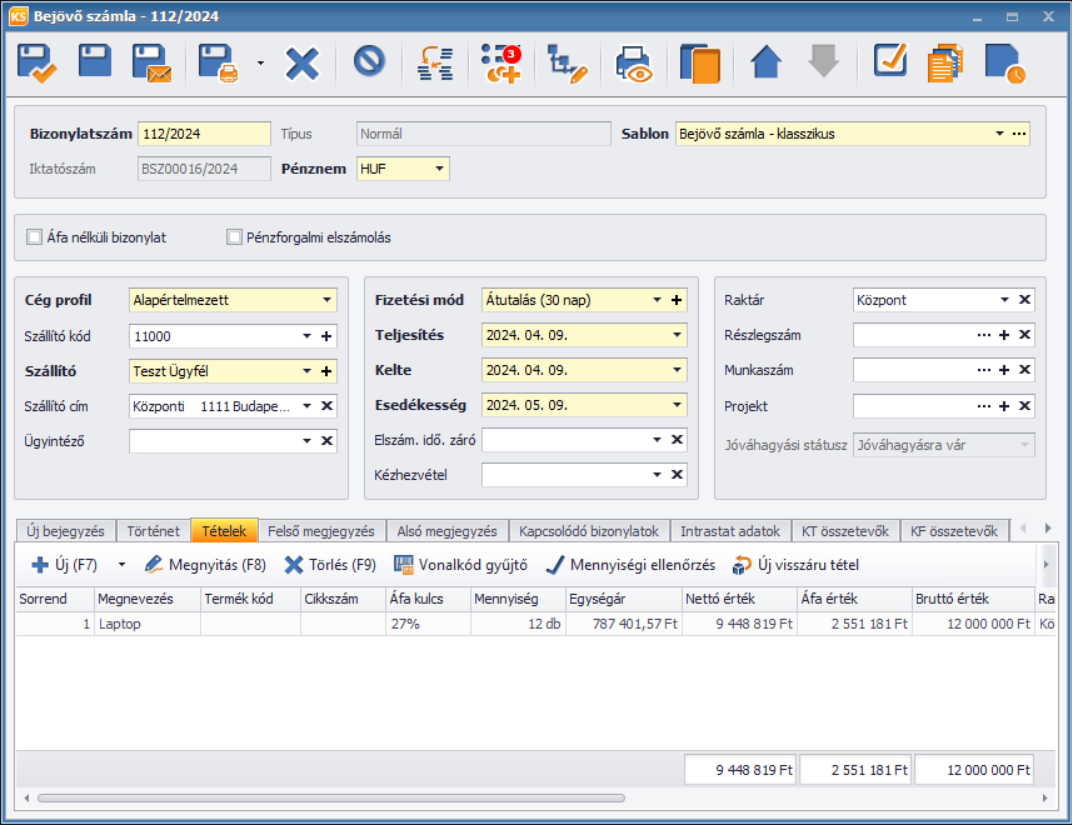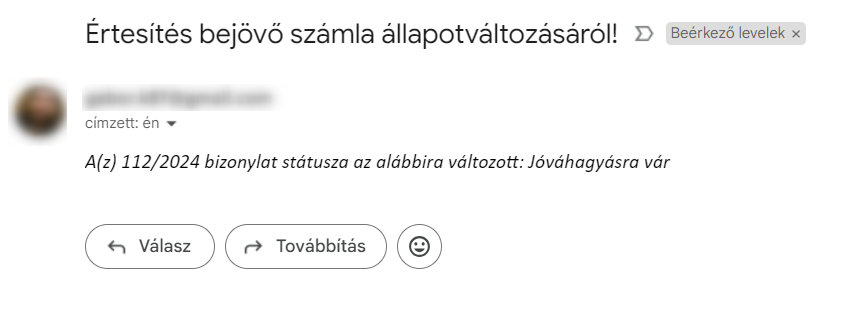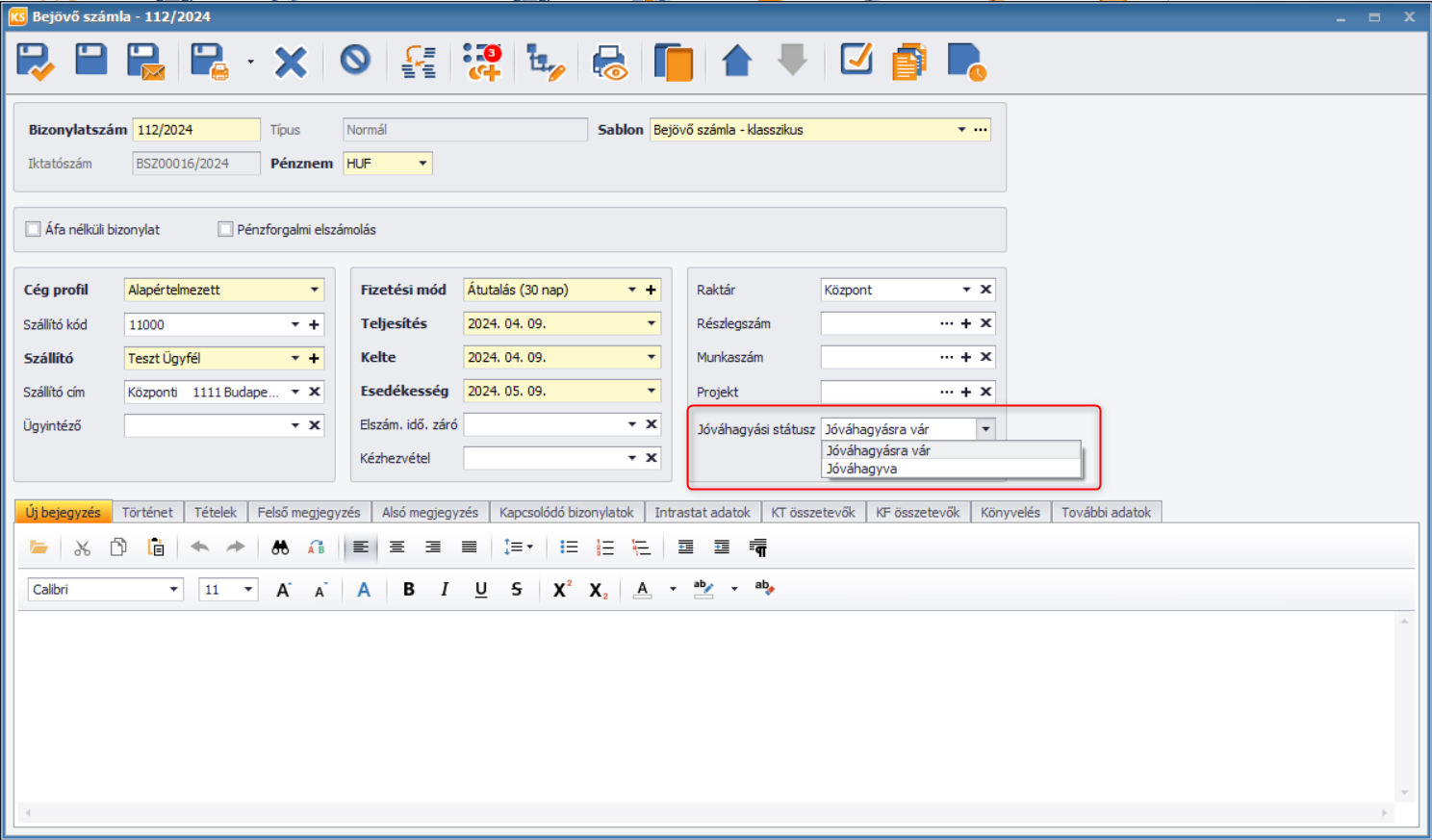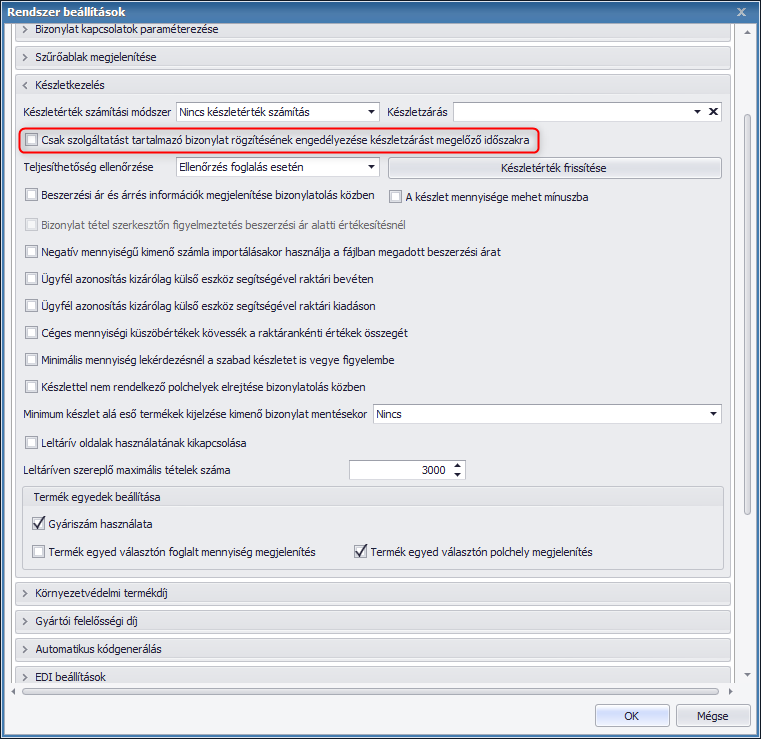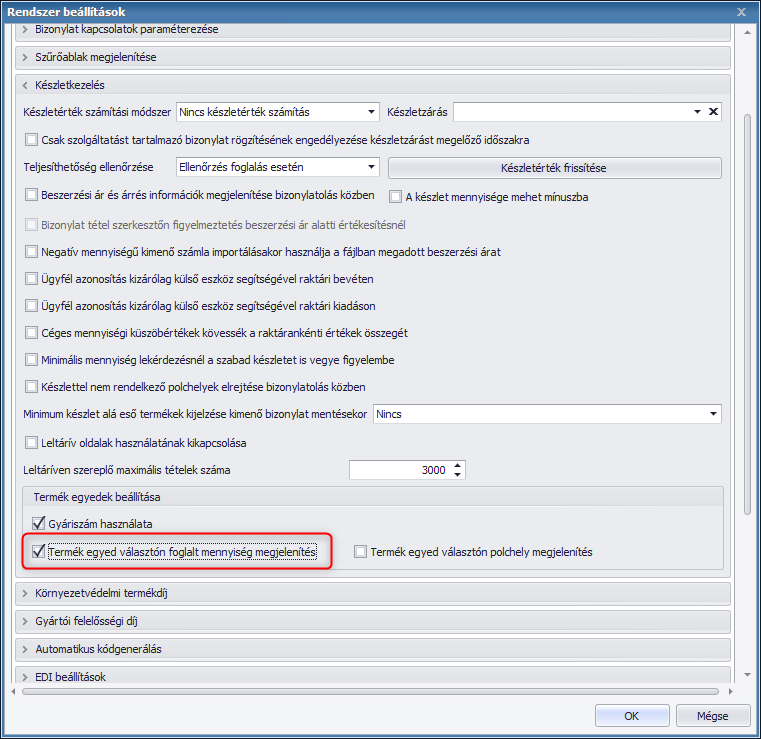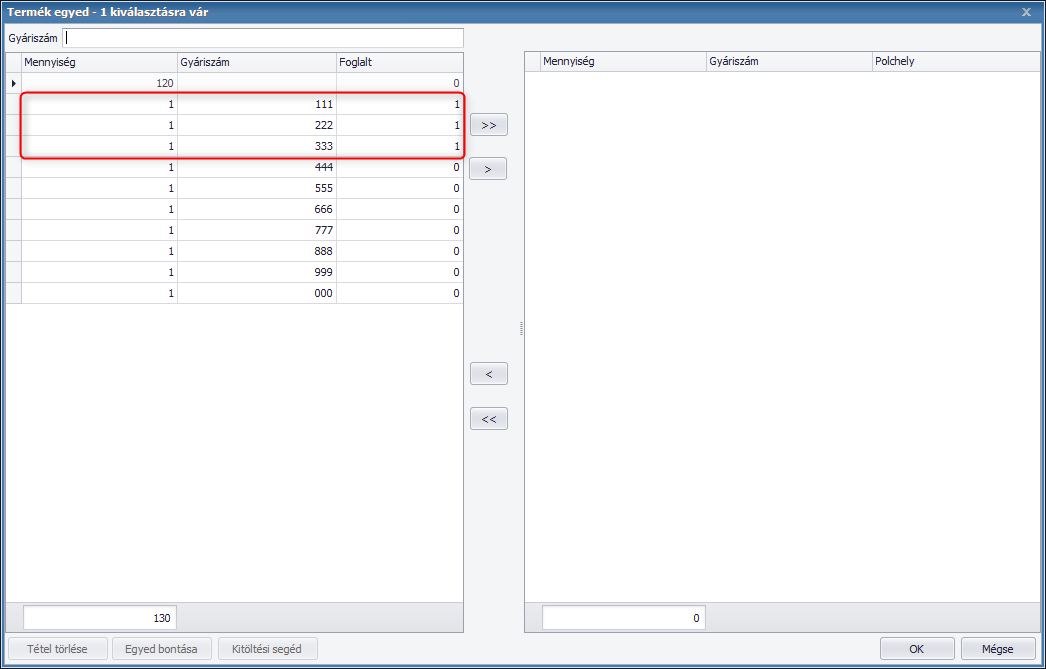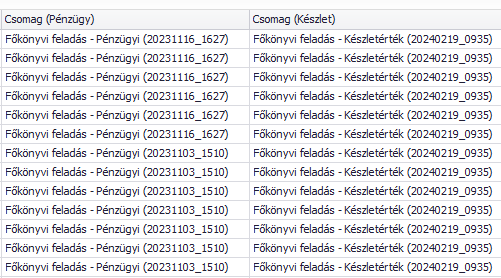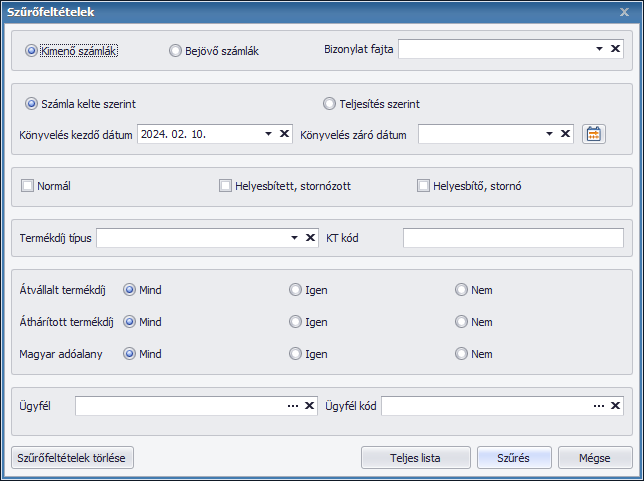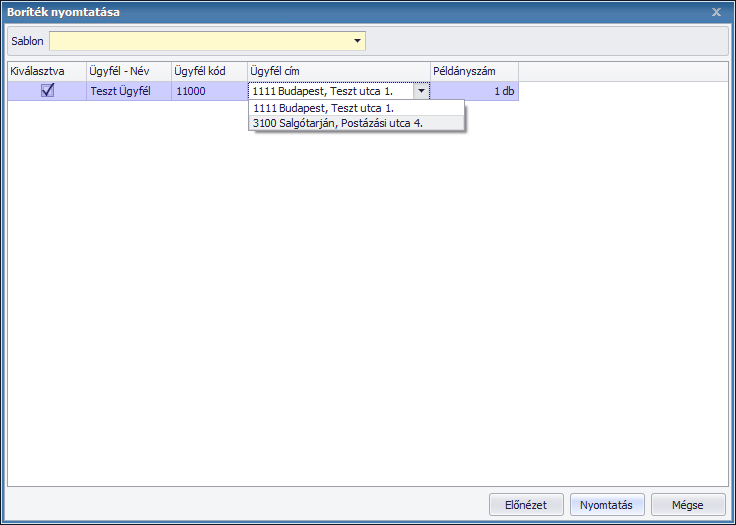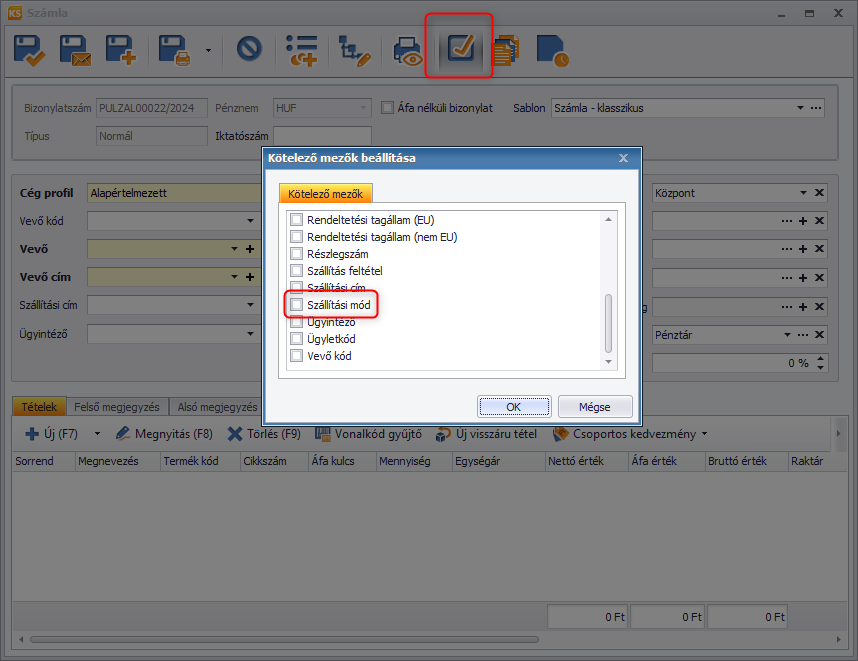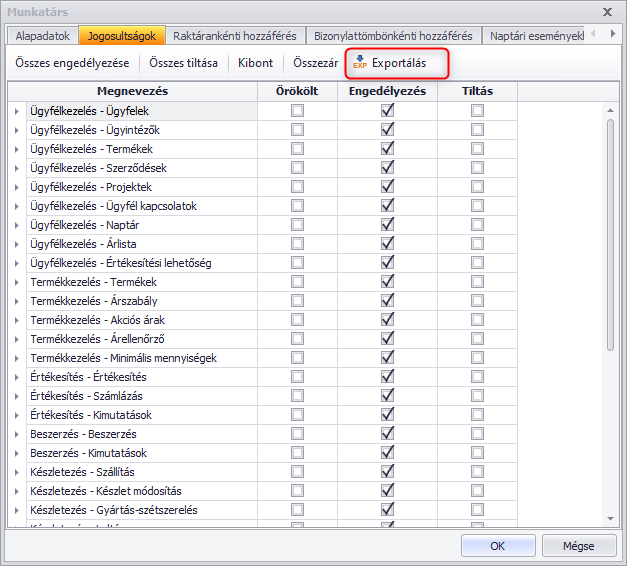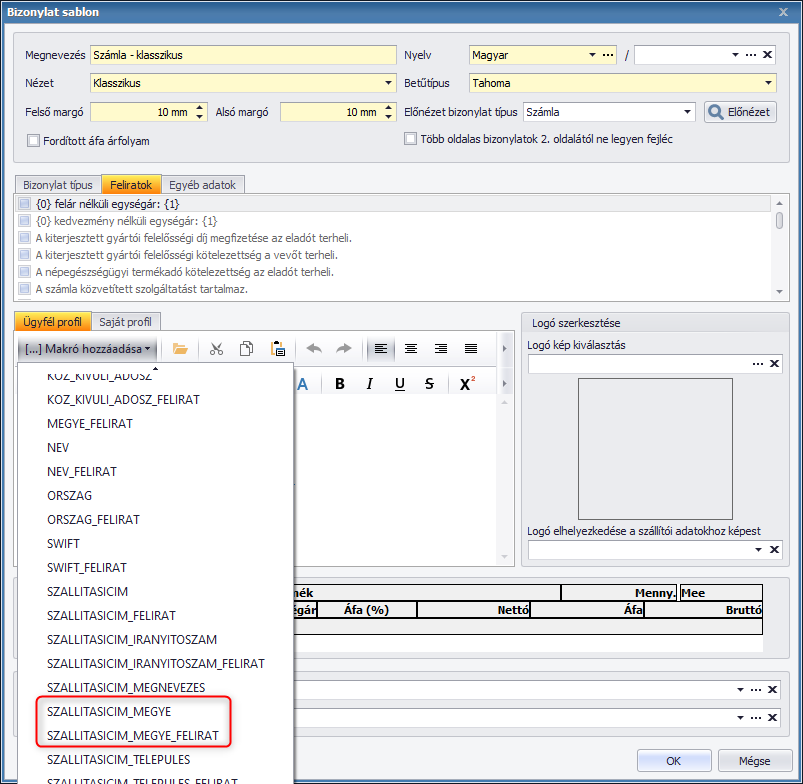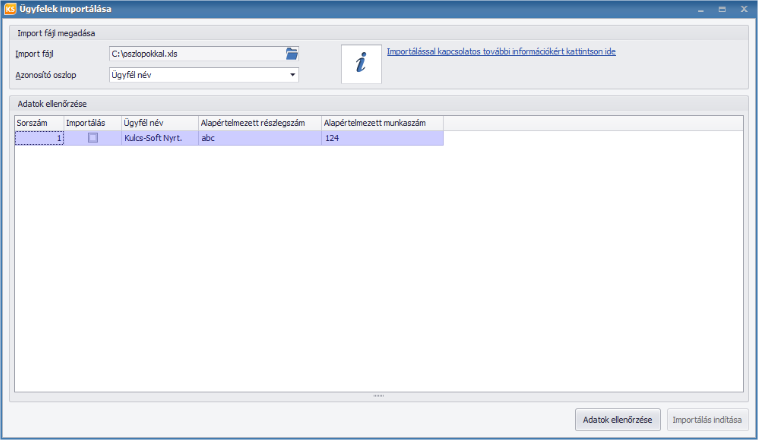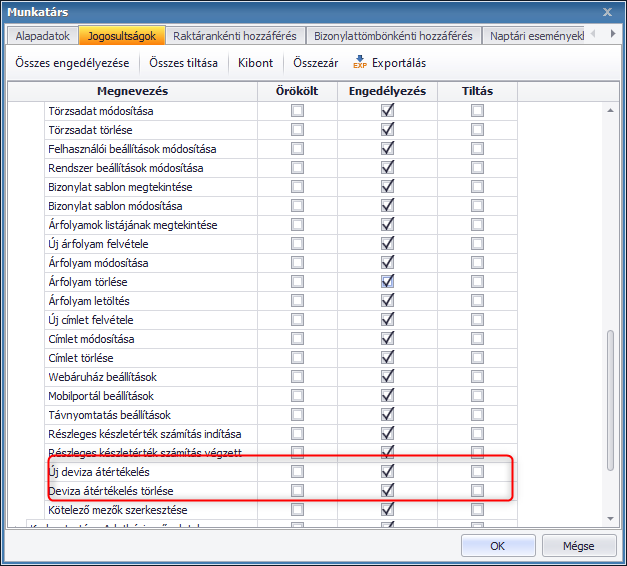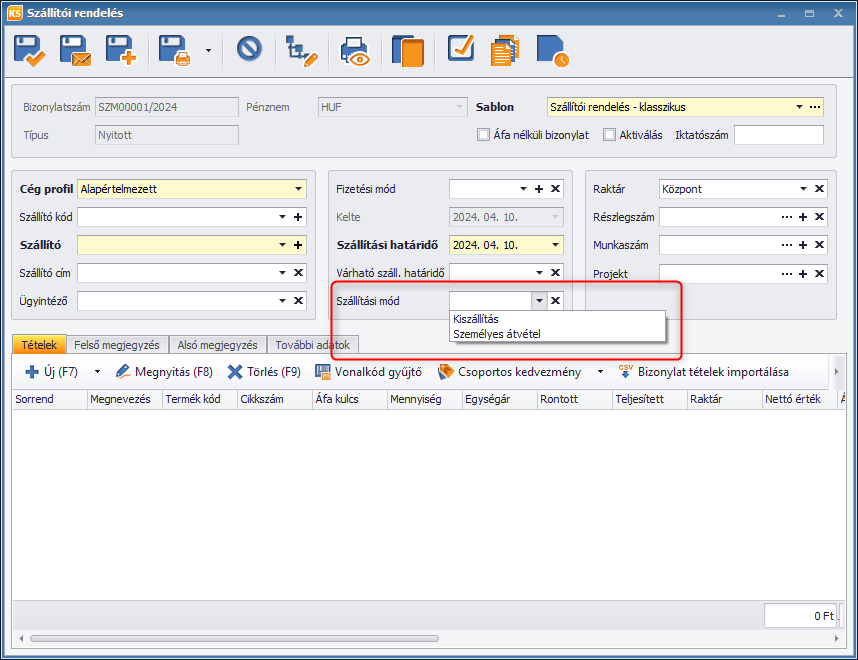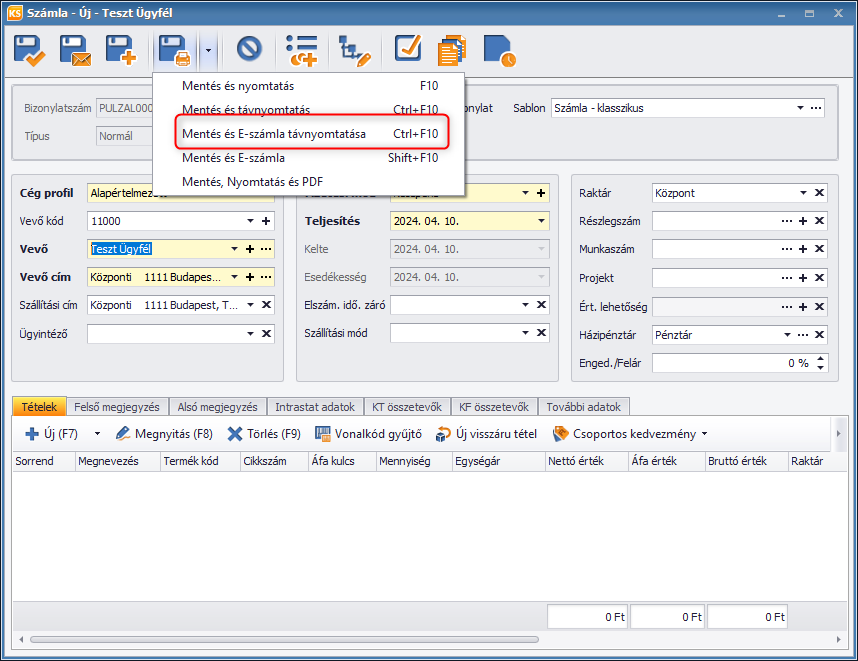Nyomtatás
Nyomtatás
Verziótájékoztató: 2024. április 10.
|
Kulcs-Ügyvitel frissítés Verziószám: 24.03.1213.10290 Megjelenési dátum: 2024. április 10. Felhős frissítés dátuma: 2024. április 15. |
 |
 |
A verzióban elérhető újdonságok, fejlesztések
Ügyfeleink által kért fejlesztések
 |
Értékesítési lehetőség modul: válasz e-mailek automatikus feldolgozása
A korábban megvalósított értékesítési lehetőségen belül történő manuális bejövő e-mailek letöltését kiegészítettük a folyamat automatizálásával. A program telepítése során szintén települ a KS Szolgáltatás Manager, ezen belül a Válasz email feldolgozó fül alatt tudjuk beállítani, milyen időközönként fusson le a bejövő üzenetek automatikus letöltése.
A válasz e-mailek ugyanúgy megjelennek az értékesítési lehetőség történetében, mintha manuálisan töltöttük volna le, illetve amennyiben van csatolmány az üzenetben, a beállítások szerint megtörténik az automatikus iktatás is.
Minden egyéb beállításról korábbi verziótájékoztatónkban tájékozódhat.
 |
Ügyfélkapcsolat fejlesztés: e-mail küldés és fogadás
Az értékesítési lehetőségek mellett az ügyfélkapcsolat bizonylatokon is megvalósítottuk az e-mail küldés és fogadás lehetőséget. A beállításokat ugyanúgy szükséges elvégezni és a felület is hasonló, mint az értékesítési lehetőségen. Az e-mail küldéssel és fogadással kapcsolatos előzetes beállításokról itt olvashat.
Az ügyfélkapcsolat esetében is ugyanúgy működik a funkció. Képes e-mailt küldeni, illetve a válaszokat fogadni, akár manuálisan, akár automatikusan. Természetesen a csatolmányok iktatása is lehetséges, ehhez csupán a Karbantartás/Rendszer beállítások/Dokumentum kezelés fül alatt kell az alábbi checkboxot aktiválnunk.
 |
Ügyfélkapcsolat fejlesztés: történettel való bővítés
Az értékesítési lehetőségben megvalósított fejlesztéssel együtt az ügyfélkapcsolatot is kiegészítettük egy Történet füllel. A működés a modullal megegyezik, tehát van lehetőség manuálisan rögzíteni szöveget a történet alá, illetve ide kerülnek a kiküldött és beérkező e-mailek szövegei is.
 |
Árlista exportálása és importálása
Az új verzióban az árlisták frissítését is egyszerűsítettük. A továbbiakban lehetőség van arra, hogy a programban kezelt árlistákat egy excel fájlba exportáljuk, ahol könnyebb és gyorsabb az árak módosításának folyamata. Az így módosított excel állományt pedig csak vissza kell importálni a programba, így frissítve az árakat azon belül is.
Az árlisták exportálása és importálása az Értékesítés/Árlista menüpontban történhet meg.
A ![]() ikon segítségével tudjuk kinyerni az adatokat, a
ikon segítségével tudjuk kinyerni az adatokat, a ![]() ikonnal pedig a frissített állományt vissza tudjuk importálni a programba, így egyszerűen és gyorsan naprakészen tarthatjuk a programba rögzített árlistáinkat.
ikonnal pedig a frissített állományt vissza tudjuk importálni a programba, így egyszerűen és gyorsan naprakészen tarthatjuk a programba rögzített árlistáinkat.
 |
CRM bizonylatkapcsolatok fejlesztése
Az új verzióban bővítettük a CRM bizonylatok kapcsolatait is. A továbbiakban adott a lehetőség arra, hogy ügyfélkapcsolatból értékesítési lehetőséget állítsunk ki. A metódus megegyezik a többi bizonylatkapcsolat létrehozásával. Válasszuk ki a forrás bizonylatot, kattintsunk rá jobb egérgombbal, majd a bizonylat készítése lehetőséget használva válasszuk ki az értékesítési lehetőséget.
Az így elkészült értékesítési lehetőség örökölni fogja az ügyfélkapcsolaton szereplő ügyfelet, a többi szükséges adatot manuálisan kell rögzítenünk.
Lehetőséget adtunk arra is, hogy értékesítési lehetőségből munkalapot állítsunk ki. A metódus itt is a megszokott, a kiválasztott értékesítési lehetőségre jobb egérgombbal kattintva válasszuk a bizonylat készítése lehetőséget, azon belül pedig a munkalap készítése opciót.
 |
Polchely+ modul: termék egyedekkel történő készletmozgás során polchely megjelenítés
Kiegészítettük a termék egyedek bizonylathoz való hozzárendelésének felületét is. A továbbiakban egy beállítással megjeleníthetjük azt is, hogy az adott egyed, amelyet kiadni szeretnénk, melyik polchelyen helyezkedik el. Például egy számlán szeretnénk kiadni egy gyári számos terméket, de nem tudjuk, melyik polchelyen van. Ebben lesz segítségünkre a lenti beállítás, ami a Karbantartás/Rendszer beállítások/Általános/Készletkezelés menüben található.
Aktív állapotban a bizonylatra felvitt termék egyedek ablakát megnyitva látható lesz, hogy például a gyári számok melyik polchelyen találhatóak.
 |
Adattörlő kód használatának bevezetése
Az új verzió fel van készítve az adattörlő kódok kezelésére is. Az adattörlő kódokról bővebb információt itt talál.
A program a továbbiakban képes kezelni ezeket a kódokat. Nyilván tudjuk tartani adattörlő kódjainkat, importálni tudjuk akár az összeset egyszerre, számlázás során pedig a termékhez tudjuk rendelni. Természetesen a kódok külön szűrhető listát is kaptak.
Első körben importálni kell kódjainkat a programba. Erre két lehetőségünk van. Beléphetünk a Karbantartás/Törzsadatok/Termék- és készletkezelés menüpontban található Adattörlő kódok menübe, majd itt indíthatunk egy importálást. Az importálandó excel fájlnak csak az importálandó kódokat kell tartalmazniuk egy oszlopban.
Persze van lehetőség manuális rögzítésre is, de nagy adathalmaz esetén az importálást javasoljuk. A folyamat befejeztével minden kód megjelenik a fenti képen látható menüpont alatt. A kiadás dátuma a kód programba való rögzítését takarja. Nyomon követhetjük azt is, hogy felhasználtuk-e már a kódot, és ha igen, mikor.
Ezen kívül a kódok megkapták saját listájukat is, ami az Értékesítés fül alatt érhető el az Adattörlő kódok listája alatt. Itt szintén indíthatunk egy importálást és tájékozódhatunk arról, melyik kódot adtuk már ki, és melyiket nem használtuk még fel, amelyiket pedig felhasználtuk, azt melyik bizonylaton. A törzsadatokba rögzített adatokkal eltérően itt szűrni is tudunk.
A szűrési beállításoknak megfelelően jelenik meg a kódok listája.
Több lekérdezés és lista is kiegészült az adattörő kódok információval. Az alsó betekintő a továbbiakban tájékoztat arról is, használtunk-e fel adattörlő kódot a bizonylaton és ha igen, melyiket. Ezek a listák a következőek:
- számlák listája
- bizonylatok tételes lekérdezése
- készletkönyelés
A kódokat csak olyan termék esetében használhatjuk fel, amelynek adatlapján a lenti képen látható checkbox aktív státuszban van.
Amennyiben ilyen terméket rögzítünk fel egy számlára, hozzáadhatjuk a felhasználni kívánt kódokat is az erre létrehozott új menüpontban.
Az Adattörlő kód menübe belépve annyi kód lesz kijelölve az elsőtől indulva, ahány darabot szeretnénk értékesíteni a termékből.
Tekintettel arra, hogy ez az adat kötelezően megjelenítendő a számlán, a nyomtatott számlán is szerepelni fog, ennek kikapcsolására nincs lehetőség.
Abban az esetben, ha stornózzuk a számlát, vagy egy helyesbítés során cseréljük az eredeti számlán szereplő adattörlő kódot egy másikra, az eredeti kód ismét felhasználható lesz.
 |
Egyik legnagyobb újításunk a verzióban a bejövő számlák jóváhagyásának folyamata. Ezzel a funkcióval lehetőségünk lesz arra, hogy bizonyos értékhatár felett, vagy alatt, vagy akár mindkét esetben, jóváhagyhassuk a számlákat. Ehhez a program felhasználóit is szükséges paraméterezni, valamint jogosultsági szerepköröket is rögzíteni kell az értékhatáron kívül. Vegyük például azt, hogy tízmillió forint feletti bejövő számla kifizetése előtt jóvá kell hagyni a bizonylatot. Ehhez fel kell vinnünk az értékhatárt, egy jogosultsági szerepkört, valamint státuszokat is, amivel meg tudjuk határozni, éppen hol áll az engedélyeztetés. Amennyiben egy értékhatár feletti bizonylatot rögzítünk, a kompetens munkatárs kap egy e-mail értesítőt arról, hogy van egy (vagy azóta már több) bizonylat, amit engedélyeznie kell. Ellenőrzi a bejövő számlát, majd annak státuszát a megfelelőre állítja, így a bizonylat kiegyenlíthető lesz. Nézzük meg, hogy néz ki ez a programban.
Első körben rögzítenünk kell a jóváhagyási szerepköröket, a jóváhagyási státuszokat, illetve az értékhatárt a Karbantartás/Törzsadatok/Jóváhagyási folyamat menüpontban.
Jóváhagyói szerepkörből kettőt rögzíthetünk összesen. Itt meg kell adnunk a szerepkör nevét, valamint azt, hogy értékhatár alatt, vagy felett legyen szükséges értesíteni őt az engedélyezés okán, vagy esetleg minden esetben.
Az így létrehozott szerepköröket a programba rögzített felhasználókhoz tudjuk rendelni.
Jóváhagyási státuszból bármennyi lehet. Itt kell megadni a státusz nevét, illetve azt is, melyik szerepkör használhatja, valamint fontos, hogy azt is állítsuk be, engedélyezzük-e a bizonylat kiegyenlítését akkor, ha ebben a státuszban van éppen. Például felviszünk egy Jóváhagyásra vár státuszt, amit az Ellenőrhöz rendeltem hozzá. Ebben a státuszban nem lenne logikus engedélyezni a kiegyenlítést, hiszen az ellenőr még nem nézte át a bizonylatot.
Abban az esetben, ha tiltani akarjuk a kiegyenlítés lehetőségét egy bizonyos státusz esetén, nem elegendő csupán a státusz rögzítése során elvenni ezt az opciót. A fizetési módot is ennek megfelelően kell paraméterezni, ezt pedig szintén a Törzsadatok menüben tehetjük meg, abban is a Pénzügy/Fizetési mód alatt. A fizetési módot megnyitva a lenti képen látható checkboxot kell aktiválnunk ahhoz, hogy a kiegyenlítés tiltása sikeresen megvalósuljon.
Ilyen esetben, ha olyan státuszban van a bizonylat, amelynél a kiegyenlítést letiltottuk, ha megpróbáljuk kiegyenlíteni a bizonylatot, az alábbi üzenet jelenik meg.
A lenti esetben viszont engedélyezem a kiegyenlítést, hiszen az ellenőr átvizsgálta a bizonylatot és Jóváhagyva státuszba állította.
Végül adjuk meg az értékhatárt, amit a bizonylat mentése során vizsgálnia kell a programnak.
Ezekkel a beállításokkal, ha rögzítünk egy olyan bejövő számlát, amely értéke meghaladja a tizenegymillió forintot, annak státusza alapértelmezetten Jóváhagyásra vár lesz.
Mivel a fenti számlát olyan felhasználó állította ki, akihez nem rögzítettünk szerepkört, nincs jogosultsága átállítani a státuszt, ezért inaktív az ablak. Viszont a számla mentése után az ellenőr megkapta az értesítést, hogy meg kell vizsgálnia egy bizonylatot.
Az ellenőr a saját felhasználójával belép a programba és módosítja a státuszt, ami után a bizonylat kiegyenlíthető lesz.
Az értintettek arról is kapnak e-mailt, ha egy bizonylat státusza megváltozott, így tudatva velük, hogy esetleg egy másik ellenőr már elvégezte az engedélyezést.
Ahhoz, hogy az e-mail küldések sikeresen megtörténjenek, fontos, hogy minden felhasználóhoz legyen rögzítve e-mail cím, illetve paramétereznünk kell az e-mail szervert és a postafiókot is. Ezekről bővebben az értékesítési lehetőség modul leírásában olvashat.
ÜGYFELEINK ÁLTAL KÉRT FEJLESZTÉSEK
 |
Etikett nyomtatási sorrend javítása
A továbbiakban a program etikett készítés során szem előtt tartja a bizonylaton látható termékek sorrendjét, és az alapján készíti el az etikett nyomtatási sorrendet is.
 |
Csak szolgáltatást tartalmazó bizonylat rögzítésének engedélyezése készletzárást megelőző időszakra beállítás szállítólevelekre és kézi számlákra is
Korábban megvalósítottuk, hogy amennyiben lezártuk a programban a készletet egy bizonyos dátumra, a lezárt időszakon belül legyen lehetőség olyan számlát készíteni, amin csak szolgáltatás szerepel, hiszen ezek a bizonylatok nem lesznek hatással a készletértékre. Ezt a fejlesztést bővítettük úgy, hogy a működés kiterjedjen szállítólevelekre és kézi számlákra is.
Tehát abban az esetben, ha lezártuk a készletet, és olyan számlát, szállítólevelet, vagy kézi számlát szeretnénk rögzíteni, amin csak szolgáltatás szerepel és a teljesítési dátuma a készletzárás elé esik, lesz lehetőség a mentésre. A lehetőség viszont továbbra is beállításhoz kötött, ha élni szeretnénk vele, a Karbantartás/Rendszer beállítások/Általános/Készletkezelés menüpontban tudjuk aktiválni.
 |
E-számla.hu felé EPR adatok küldése
Megvalósítottuk azt, hogy az E-számla.hu rendszerébe küldött számlák letöltése esetén is láthatóak legyenek a kiterjesztett gyártói felelősségi adatok a nyomtatási képen. A továbbiakban ezt az adatot is küldjük, így ha partnerünk ezen a felületen keresztül kapja meg a számlát, látni fogja ezeket az adatokat is. Beállítani nem szükséges külön semmit.
![]()

Vevői rendelésen termék egyed foglalások megjelenítése
Amennyiben gyári számokkal, vagy LOT számokkal, esetleg méret és szín osztályokkal dolgozunk, már nem csak raktárkészlet, vagy termék listán látható ezeknek az egyedeknek a foglalt mennyisége, hanem bizonylatok készítése közben is.
Figyelem! Egy fentebb már leírt fejlesztés szorosan kapcsolódik ehhez a módosításhoz, viszont eldöntendő a beállítás, egyszerre a kettőt nem tudjuk használni. A Karbantartás/Rendszer beállítások/Általános/Készletkezelés menüpont alatt tudjuk eldönteni, hogy bizonylatolás közben a termék egyedek polchely adatait, vagy a foglalt mennyiségét szeretnénk látni.
A beállításnak megfelelően, ha például egy számlát állítunk ki, az egyedek kiválasztásának ablakában láthatóak lesznek a foglalt mennyiségek is.
 |
Bizonylatlistákon feladási csomag megjelenítése
A bizonylatok listájában már nem csupán azt tudjuk megnézni, hogy feladásra kerültek-e, hanem azt is, hogy melyik feladási csomagba kerültek bele. Akár készletérték feladást végeztünk el, akár pénzügyit, ez az adat már látható a releváns listákban. Ehhez a plusz információhoz két új oszlopot hoztunk létre, ide kerülnek a feladási csomagok nevei.
 |
Kiterjesztett gyártói felelősségi listában és a környezetvédelmi termékdíj listában magyar adóalanyra való szűrés megvalósítása
A továbbiakban a gyártói felelősségi listában és a környezetvédelmi termékdíj listában lehetőség van arra is szűrni, hogy a bizonylaton, amin ezek az adatok megtalálhatóak, magyar adóalanynak készültek-e, vagy sem.
 |
Bizonylaton használandó ár kezelése új tétel megadásakor
Bevezettük azt a módosítást is, hogy ha egy már mentett bizonylatra új terméket rögzítünk, akkor az ügyfélhez beállított használandó ár érvényesüljön ebben az esetben is. A fejlesztést kiterjesztettük a bizonylat kapcsolatokra is, tehát ha például egy árajánlatból rendelést készítünk, a rendelésre pedig felviszünk egy új terméket, abban az esetben is a használandó árhoz rögzített árral fog felkerülni a plusz termék.
 |
Borítékon cím választási lehetőség
Tekintettel arra, hogy egy ügyfélnek több címe lehet, megoldottuk azt is, hogy a boríték készítése során tudjunk az ügyfél címei közül választani. Előfordulhat, hogy nem arra a címre kell küldenünk a bizonylatot, amire ki lett állítva. Mindössze annyi dolgunk van, hogy a boríték elkészítésének ablakából legördülő menőben kiválasztjuk az ügyfél adatlapra felvitt cím valamelyikét.
 |
Gyártásos és receptúrás termékek összetevőinek exportálása
Az új verzióban lehetőség van arra, hogy gyártásos és receptúrás termékeink összetevőit kinyerjük egy excel állományba. Ehhez csak annyit kell tennünk, hogy lekérdezzük a termékek listáját, majd a megfelelő ikonnal elindítjuk a folyamatot. A ![]() ikon a receptúrás termékek összetevőit, a
ikon a receptúrás termékek összetevőit, a ![]() ikon pedig a gyártásos termékek összetevőit nyeri ki, a lenti képen látható formátumban.
ikon pedig a gyártásos termékek összetevőit nyeri ki, a lenti képen látható formátumban.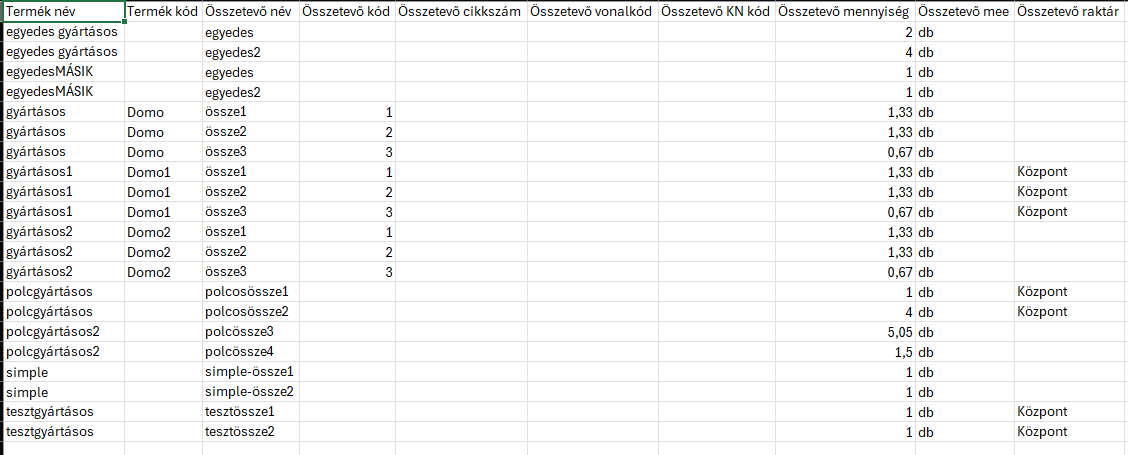
 |
Szállítási mód kötelezősége számlákon
A továbbiakban a szállítási mód megadását kötelezővé tudjuk tenni számlákon is. A lehetőséget a bizonylat készítése során a kötelező mezők ikonnal tudjuk igénybe venni, ami után a program megjegyzi a beállítást és a továbbiakban alkalmazza a többi számlára is.
 |
Távnyomtatási határidő figyelembe vétele számla letöltés szinkron esetén is
Eddig a távnyomtatási határidőt csak akkor vette figyelembe a program, ha a számla manuális rögzítéssel került a programba. A továbbiakban viszont akkor is ellenőrzi a rendszer ezt a beállítást, ha a bizonylat egy szinkron során kerül be a programba, például webáruházon keresztül.
 |
Kérésre kiegészítettük a projektek listáját is. A továbbiakban nem csak a projekt megnyitása esetén tájékozódhatunk a várható bevétel, várható kiadás, bevétel, kiadás, nyereség és szerződéses összeg értékéről, hanem a projektek listája is tartalmazza ezeket az adatokat.
 |
Munkatársak jogosultságainak exportálása
Több kérés is érkezett hozzánk arról, hogy segítené ügyfeleink munkáját az, ha ki tudnák nyerni egy excel állományba a programba felvitt munkatársak jogosultságait. Az új verzióban már van erre lehetőség. Amennyiben megnyitjuk a munkatársat, a Jogosultságok fül alatt megtaláljuk az Exportálás lehetőséget, ami egy excel állományba fogja kinyerni a jogosultság adatokat.
 |
Bejövő csoportos kedvezmény megadási lehetősége
A továbbiakban lehetőséget adunk arra is, hogy csoportos kedvezményt ne csupán kimenő irányba, hanem bejövő oldalon is alkalmazni tudjunk. A metódus megegyezik a kimenő irányba történő alkalmazással, tehát a bizonylaton belül a Csoportos kedvezmény ikonnal tudjuk beállítani a kedvezmény mértékét, valamint azt is, hogy csak a kijelölt tételekre szeretnénk-e alkalmazni, vagy a bizonylat minden tételére.
 |
Termék adatlapon beszerzési ár megtekintés jogosultságának finomítása
Korábban létrehoztunk egy jogosultságot, amivel a termék adatlapon szereplő utolsó beszerzési ár megtekintését lehet tiltani, vagy engedélyezni. Ezt a funkciót fejlesztettük tovább úgy, hogy amennyiben tiltásra kerül az utolsó beszerzési ár megtekintése a termék adatlapon, akkor a beszerzés ár kronológia sem lesz látható.
 |
Bizonylatsablonon szállítási cím megyek megjelenítése
Az új verzióban lehetőség van arra is, hogy a bizonylat sablonra felvigyük a szállítási címek megye adatait is. Ehhez az adott bizonylat sablonját kell szerkesztenünk a Karbantartás/Törzsadatok/Bizonylatok/Bizonylat sablon menüben.
 |
Szállító-forgalom szerinti listában bejövő előleg számlák értékének beszámítása
Jelezték felénk, hogy a szállító-forgalom szerinti listában a bejövő előleg számlák összegei nem kerülnek beszámításra. Az új verzióban kiegészítettük a listát azzal, hogy a bejövő előlegek értékeivel is számoljon.
 |
Részleg- és munkaszám importálása ügyfelekhez
Az új verzióban megvalósítottuk azt a kérést is, miszerint az ügyfelekhez legyen lehetőség részleg- és munkaszámot importálni. Ennek megfelelően kiegészítettük az import táblát két új oszloppal, amelyek neve Alapértelmezett részlegszám és Alapértelmezett munkaszám. Amennyiben ezekbe az oszlopokba rögzítjük a megfelelő adatokat és indítunk egy importot, az ügyfelek adatlapjára felkerülnek a részlegszámok és a munkaszámok is. Az importálás menetéről bővebben itt tájékozódhat.
 |
Deviza átértékeléshez rendelhető jogosultság
Létrehoztunk egy új jogosultság beállítást, amivel a deviza átértékeléshez való hozzáférést tudjuk beállítani. A munkatárs jogosultságainak ablakában a Karbantartás – Beállítások blokk alatt találjuk a lehetőséget, amivel tiltani, vagy engedélyezni tudjuk azt, hogy a felhasználó tudjon új deviza átértékelést készíteni, vagy meglévőt törölni.
 |
Termékekhez alapértelmezett környezetvédelmi termékdíj importálása
Korábban megvalósítottuk a lehetőséget, hogy alapértelmezetté tudunk tenni a termékhez hozzárendelt KT kódot az importálással együtt, viszont amennyiben egy kód már a termékhez van rendelve, és importálással szeretnénk alapértelmezetté tenni, a rendszer duplikálta a kódot és az egyik alapértelmezett státuszba került. Ezt a problémát javítottuk úgy, hogy az import során, ha a program érzékeli, hogy van már ilyen KT kód a terméknél, figyelmeztet, ha pedig az alapértelmezettre van állítva, a figyelmeztetést átugorva folytathatjuk az importot és nem kerül fel a termékre újra a kód, hanem alapértelmezett státuszba kerül.
 |
Szállítási mód megadás szállítói rendelésen
Kiegészítettük a szállítói rendelés adatait, az új verzióban van lehetőség erre a bizonylatra szállítási mód megadásra is.
 |
Előleg számlán kötelező mezők opció bővítése
Az új verzióban már előleg számlán is kötelezővé tudjuk tenni a részleg- és munkaszám mezőt, valamint a projekt mezőt is. A beállításhoz kattintsunk a bizonylaton belül a ![]() ikonra, majd a felugró ablakban válasszuk ki, melyik mezőt szeretnénk, ha minden esetben kitöltésre kerülnének.
ikonra, majd a felugró ablakban válasszuk ki, melyik mezőt szeretnénk, ha minden esetben kitöltésre kerülnének.
 |
E-számla távnyomtatási lehetőségének bevezetése
Szintén kérés volt az, hogy az elektronikus úton kiállított (tehát e-számla) bizonylatokat távnyomtatásban is ki lehessen küldeni az ügyfelek részére. A továbbiakban van erre lehetőség, amennyiben aktív a távnyomtatás, a bizonylat mentése során kiválaszthatjuk azt, hogy elektronikus számla készüljön, amit távnyomtatásban továbbíthatunk a partnernek.
A távnyomtatásra és az elektronikus számlázásra érvényes szabályok természetesen itt is jelen vannak, tehát csak olyan ügyfél esetében lehet használni, akinek van elektronikus számlázási címe, valamint e-mail címe is, továbbá megfelelően vannak paraméterezve a Karbantartás/Rendszer beállítások/Általános/E-számla menüpontban található beállítások